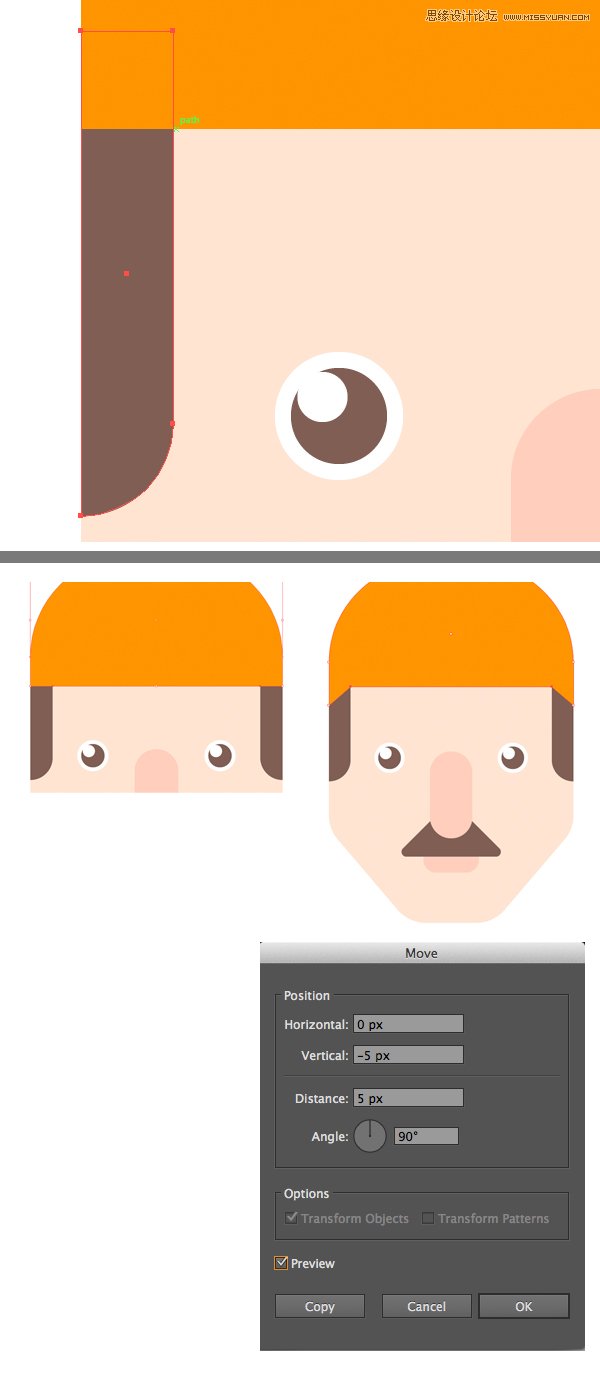来源:网络 作者:佚名
第7步
使用圆角矩形功能来制作一个小的形状来作为下面的嘴唇。放置在胡子的下方(Control+[)。用水平居中对齐面板来和脸进行对齐。
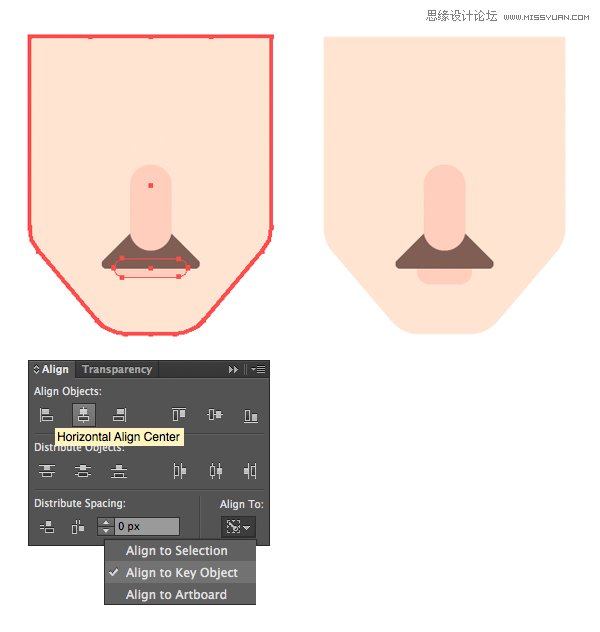
第8步
使用椭圆工具(L)来制作一个8PX*8px的白色的眼球,然后放置一个更小的(6*6PX)棕色的圆w为 了这个虹膜。添加一个细小的白色圆圈作为高光(虽然学画画的我认为高光不是白色圆圈,考究的话。)移动两个眼睛到合适的位置。
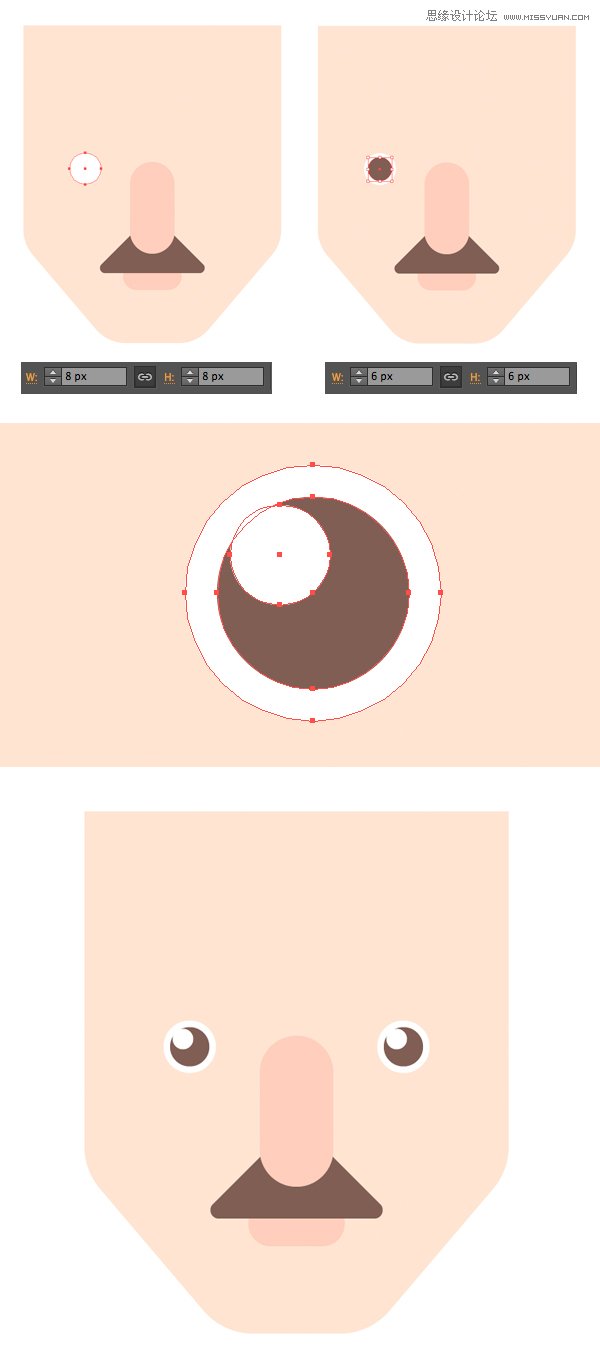
第9步
我们来制作一个可以保护工人头部的头盔吧。在头的顶部绘制出一个65*19px的橘色的矩形
用直接选择工具选择上面的锚点(A)向下拖拽实时圆角,让帽子变圆。
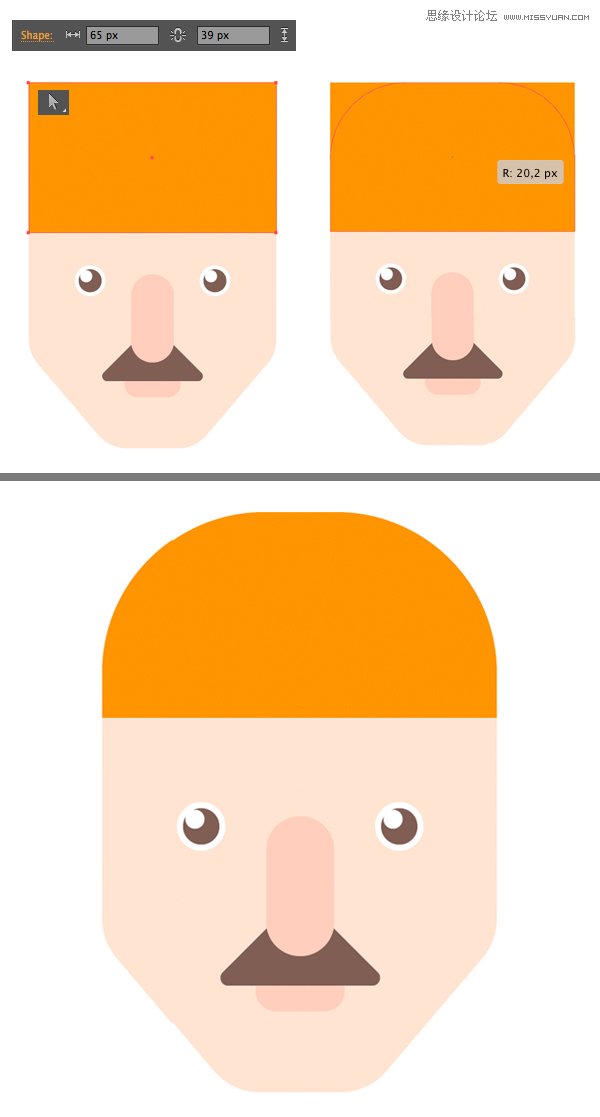
第10步
让我们添加头发吧。用矩形工具(M)制作一个在脸的左边的垂直窄条,作为鬓角。用直接选择工具(A),选择右边的锚点,让这个角变的圆滑。
保持左边鬓角选中,双击镜像工具(O)在垂直轴方向翻转,拷贝这个鬓角,然后在脸的右侧粘贴。
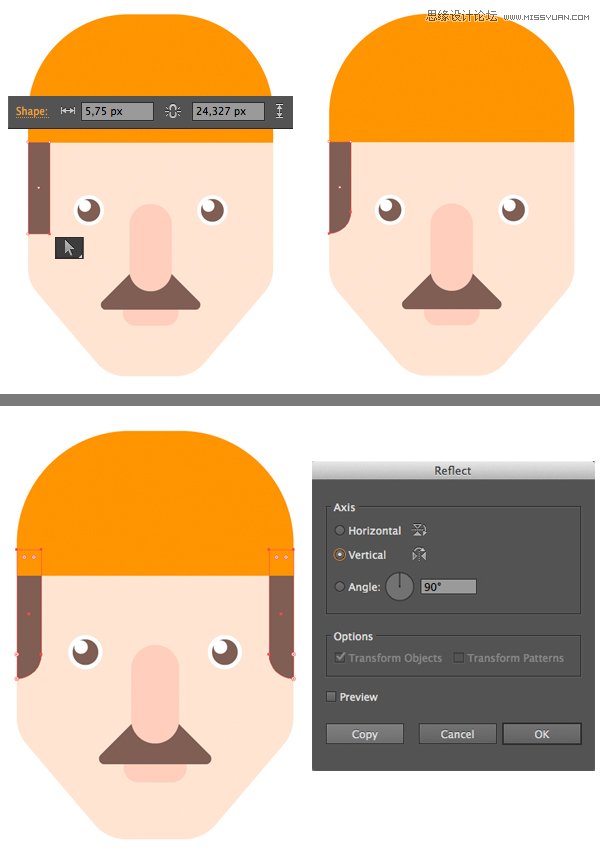
第11步
让我们修改头盔的底部,以至于我们可以增加一个帽舌。找到鬓角穿过头盔底部的点。然后使用钢笔工具(P)来制作一个新的锚点。在右边做相同的动作。你可以打开智能参考线。视图>智能参考线(可以标记交叉点)
最后用直接选择工具(A)选择这个新创建的点,敲击回车键,打开移动窗口。设置水平移动值为0PX,垂直移动值为-5PX,最后使使这俩个锚点移动起来吧(像下图这样)。